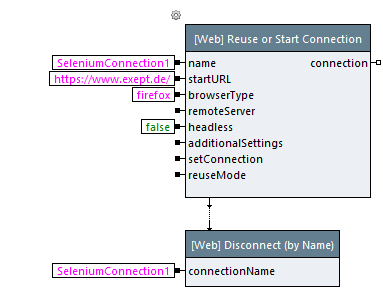HelpWizard Pages Advanced drag and drop: Unterschied zwischen den Versionen
Zur Navigation springen
Zur Suche springen
(Die Seite wurde neu angelegt: „<strong>drag & drop</strong> In Expecco sind alle Bausteine dragfähig. Damit können sie ganz einfach in ein bestehendes anderes Netzwerk oder einen and…“) |
Cg (Diskussion | Beiträge) |
||
| (10 dazwischenliegende Versionen von 4 Benutzern werden nicht angezeigt) | |||
| Zeile 1: | Zeile 1: | ||
<strong> |
<strong>Drag & Drop</strong> |
||
[[Datei:arrowleft.png|link=HelpWizard Pages Advanced|zurück]] |
|||
In Expecco sind alle Bausteine dragfähig. |
|||
Neue Schritte werden in einem Diagram entweder durch Drag & Drop (aus dem linken Baum), per Menu (Rechtsklick), per Shortcut (<kbd>CTRL-n</kbd>) oder per Copy-Paste angelegt. |
|||
Damit können sie ganz einfach in ein bestehendes anderes Netzwerk oder einen anderen Testplan integriert werden. |
|||
Da der rechte Projektbaum gleichzeitig die Selektion des aktuell bearbeiteten Elements bestimmt, und bei einem Klick diese ändert, ist es sinnvoll, einen zweiten Baum ("''Split Tree''") für Drag & Drop zu verwenden. Ansonsten achten Sie darauf, bei drag&drop immer die Maus gedrückt zu halten und dann die Dragoperation zu beginnen. |
|||
| ⚫ | |||
[[Datei:Drag |
[[Datei:Drag and drop Beispiel 01.png]] |
||
| ⚫ | |||
[[Datei:Screenshot Drag and dop Beispiel 02.png]] |
|||
Aktuelle Version vom 20. März 2021, 16:27 Uhr
Drag & Drop
Neue Schritte werden in einem Diagram entweder durch Drag & Drop (aus dem linken Baum), per Menu (Rechtsklick), per Shortcut (CTRL-n) oder per Copy-Paste angelegt.
Da der rechte Projektbaum gleichzeitig die Selektion des aktuell bearbeiteten Elements bestimmt, und bei einem Klick diese ändert, ist es sinnvoll, einen zweiten Baum ("Split Tree") für Drag & Drop zu verwenden. Ansonsten achten Sie darauf, bei drag&drop immer die Maus gedrückt zu halten und dann die Dragoperation zu beginnen.
In einem Netzwerk können alle Bausteine mittels drag & drop auch miteinander verbunden werden.